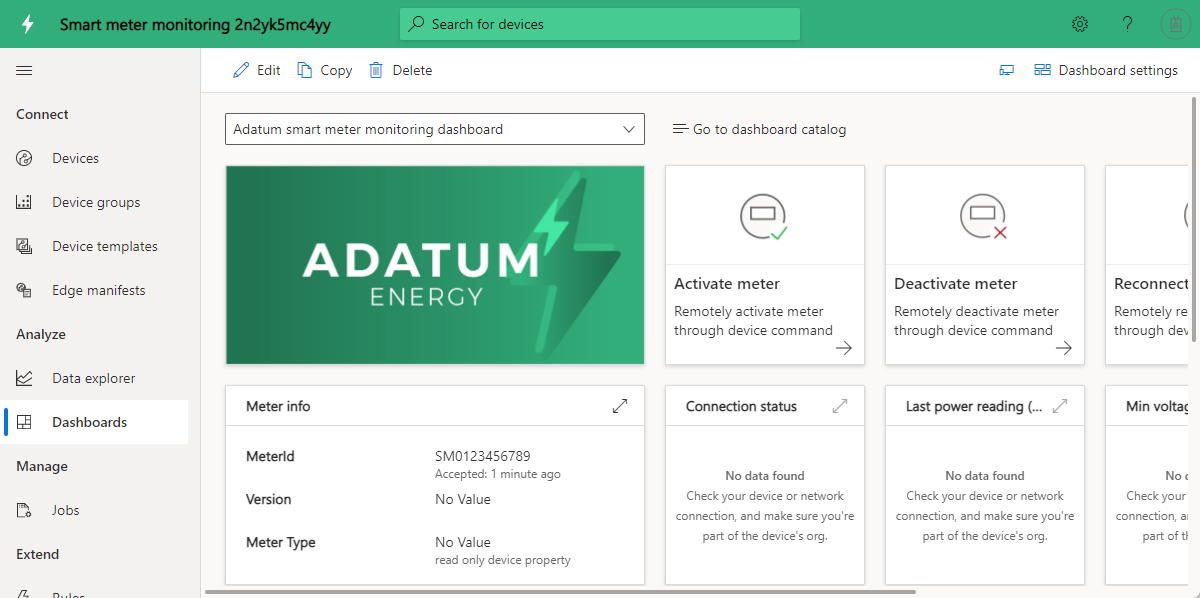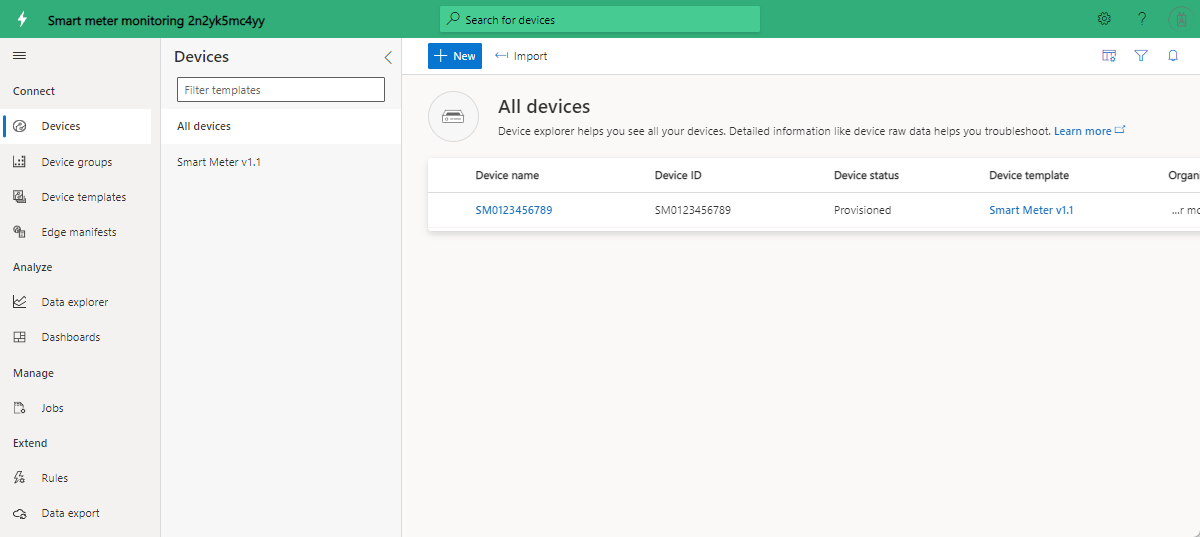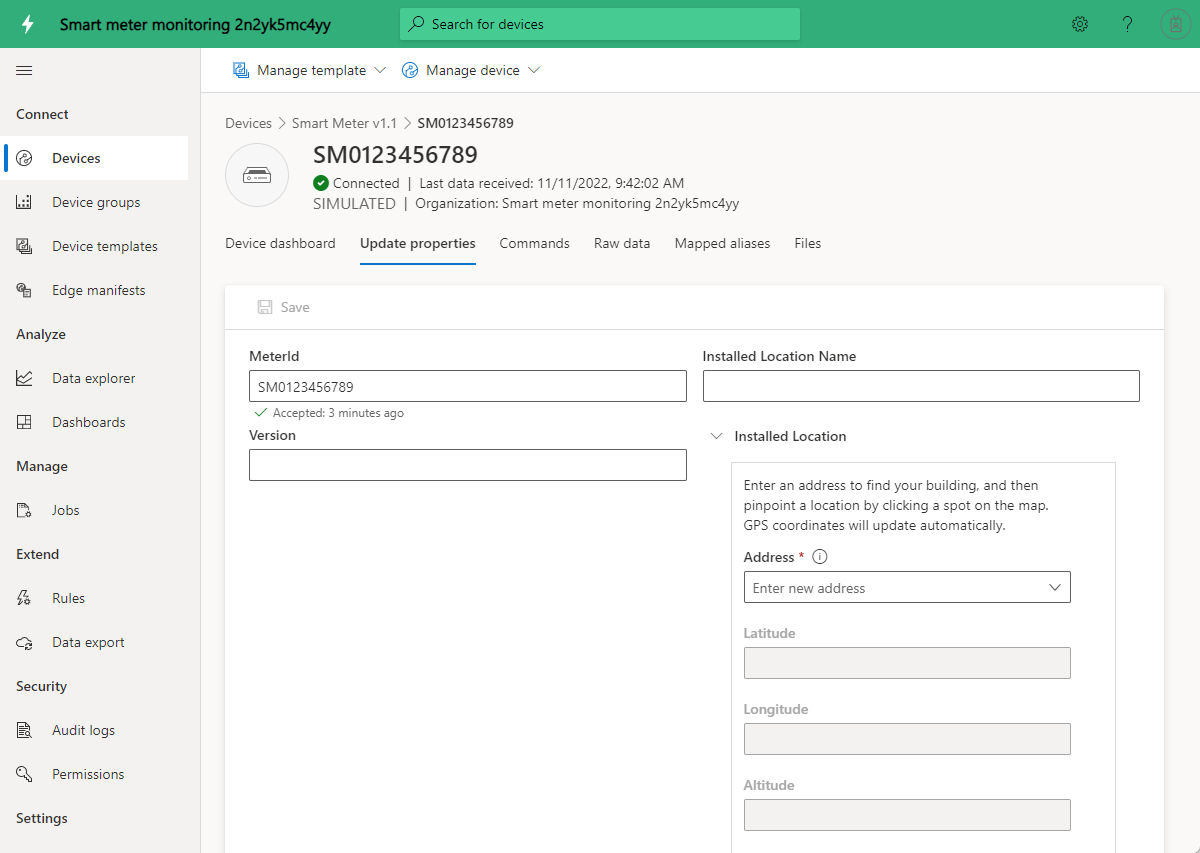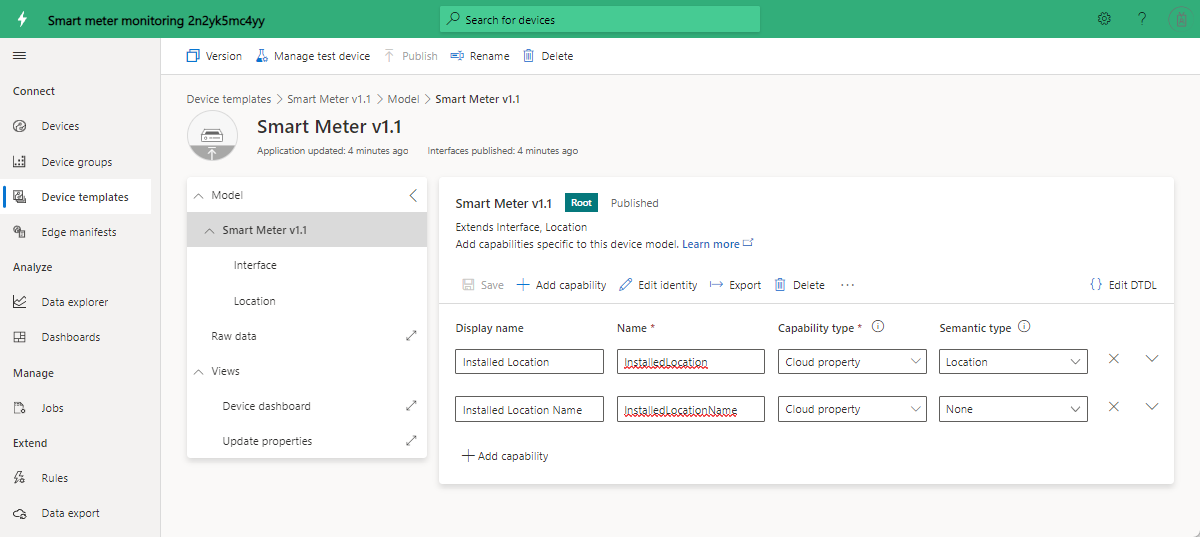Tutoriel : Déployer et découvrir pas à pas le modèle d’application d’analyse de compteurs intelligents
Les compteurs intelligents permettent d'automatiser la facturation et offrent des fonctionnalités avancées de comptage, telles que les relevés en temps réel et la communication bidirectionnelle.
Un modèle d'application permet aux services publics et aux partenaires de suivre l'état et la télémétrie des compteurs intelligents, et de définir des alarmes et des notifications. Le modèle fournit des exemples de commandes, telles que la déconnexion d’un compteur et la mise à jour de logiciels. Vous pouvez exporter les données de compteurs vers d’autres applications métiers et les utiliser pour développer des solutions personnalisées.
La fonctionnalité principale de l’application comprend :
- Exemple de modèle d’appareil pour les compteurs
- Informations sur le compteur et état en temps réel
- Relevés des compteurs (énergie, puissance et tension, par exemple)
- Exemples de commandes de compteur
- Visualisations et tableaux de bord intégrés
- Extensibilité pour le développement de solutions personnalisées
Dans ce tutoriel, vous allez apprendre à :
- Créez une application pour analyser les compteurs intelligents.
- Examiner l’application.
Architecture de l'application
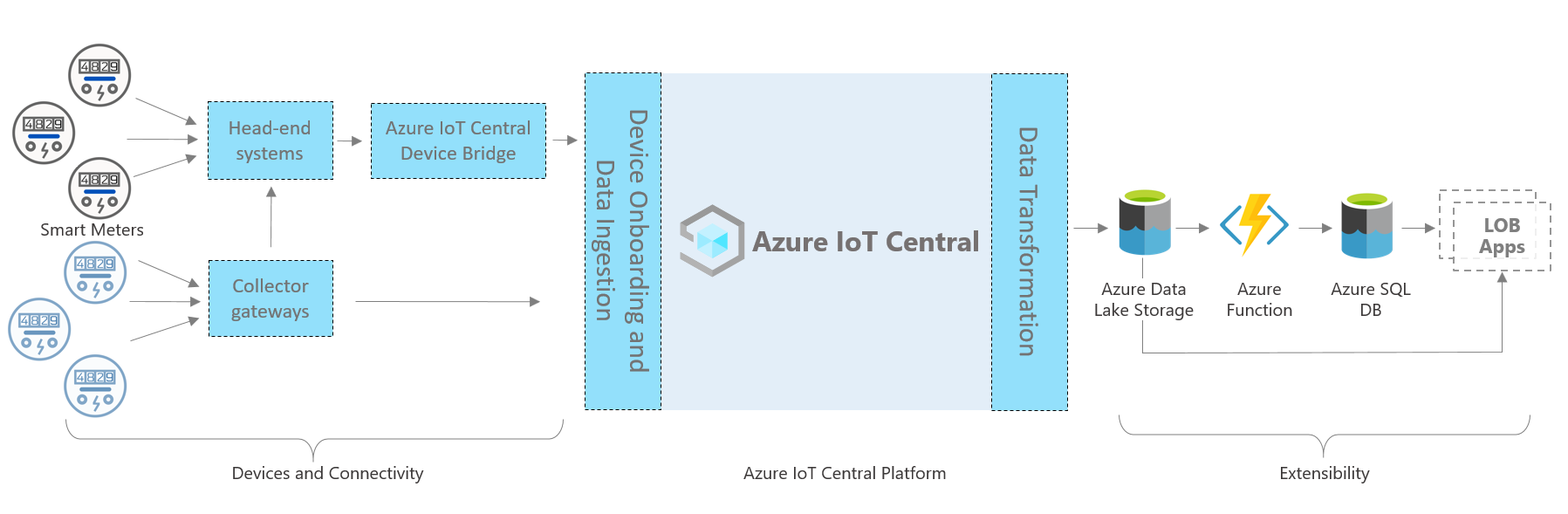
L’architecture de l’application est constituée des composants suivants. Certaines solutions peuvent ne pas avoir besoin de tous les composants listés ici.
Compteurs intelligents et connectivité
Un compteur intelligent enregistre et communique les données de consommation d’énergie aux services publics pour le suivi et d’autres cas d’usage, tels que la facturation et la réponse à la demande.
En général, un compteur utilise une passerelle ou un pont pour se connecter à une application Azure IoT Central. Pour en savoir plus sur les ponts, consultez Utiliser le pont d’appareil Azure IoT Central pour connecter d’autres clouds IoT à Azure IoT Central.
Plateforme Azure IoT Central
Lorsque vous créez une solution Internet des objets (IoT), Azure IoT Central simplifie le processus de génération et contribue à réduire la charge et les coûts liés à la gestion, aux opérations et au développement IoT. Avec Azure IoT Central, vous pouvez facilement connecter, surveiller et gérer vos ressources IoT à grande échelle.
Une fois que vous avez connecté vos compteurs intelligents à Azure IoT Central, le modèle d’application utilise des fonctionnalités intégrées, comme des modèles d’appareil, des commandes et des tableaux de bord. Le modèle d’application utilise également le stockage Azure IoT Central pour les scénarios de chemin chaud tels que la surveillance, l’analyse, la réglementation et la visualisation des données de mesure en temps quasi réel.
Options d’extensibilité IoT Central
La plateforme Azure IoT Central fournit deux options d’extensibilité : l’exportation de données et les API. Les clients et partenaires peuvent choisir entre ces options pour personnaliser leurs solutions selon leurs besoins spécifiques.
Par exemple, un partenaire peut configurer l’exportation de données pour envoyer des données en continu à Azure Data Lake Storage. Ce partenaire peut ensuite utiliser Data Lake Storage pour la conservation des données à long terme et d’autres scénarios de stockage de chemin froid, tels que le traitement par lots, l’audit et la création de rapports.
Prérequis
Pour suivre ce didacticiel, vous avez besoin d’un compte Azure actif. Si vous n’en avez pas, créez un compte gratuit avant de commencer.
Créer une application pour analyser les compteurs intelligents
Pour créer votre application IoT Central :
Accédez à la page Créer une application IoT Central dans le portail Azure. Si vous y êtes invité, connectez-vous à votre compte Azure.
Entrez les informations suivantes :
Champ Description Abonnement Abonnement Azure à utiliser. Resource group Groupe de ressources à utiliser. Vous pouvez créer un groupe de ressources ou utiliser un groupe existant. Nom de la ressource Un nom de ressource Azure valide. URL de l’application Le sous-domaine URL de votre application. L’URL d’une application IoT Central se présente comme suit : https://yoursubdomain.azureiotcentral.com.Modèle Analytique de compteur intelligente Région Région Azure que vous souhaitez utiliser. Plan tarifaire Le plan tarifaire que vous souhaitez utiliser. Sélectionnez Revoir + créer. Sélectionnez ensuite Créer.
Quand l’application est prête, vous pouvez y accéder via le portail Azure :
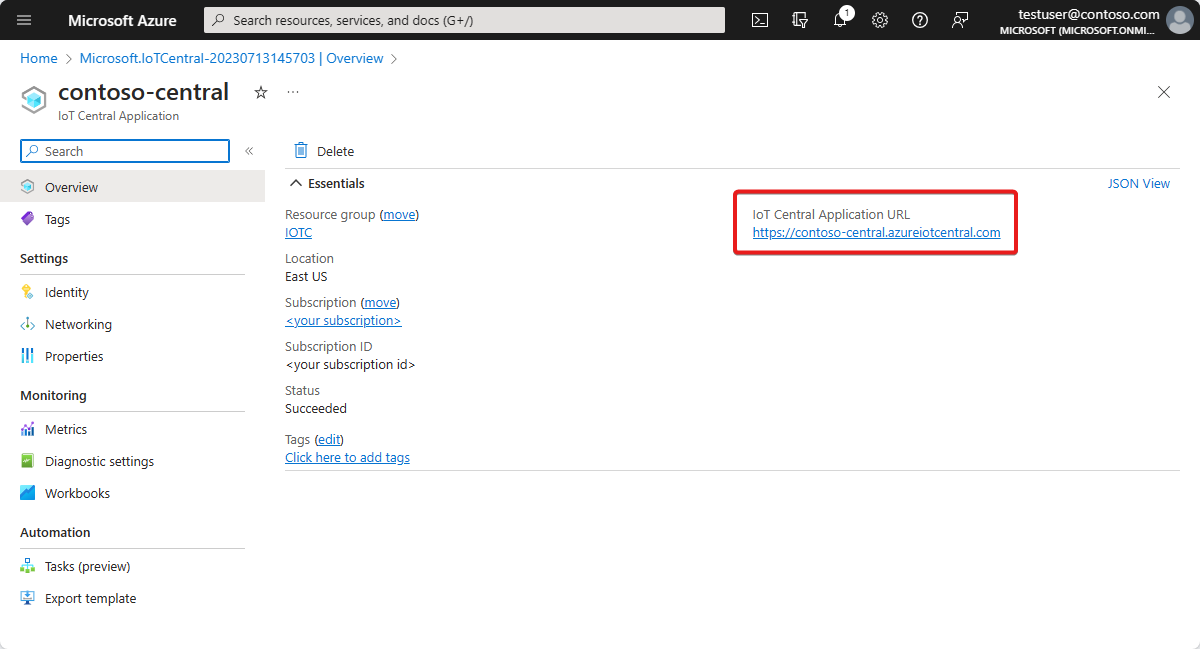
Pour plus d’informations, consultez Créer une application Azure IoT Central.
examiner l’application
Les sections suivantes passent en revue les principales fonctionnalités de l’application.
Tableau de bord
Une fois le modèle d’application déployé, il comprend un échantillon de compteur intelligent, un modèle d’appareil et un tableau de bord.
Adatum est un fournisseur d’énergie fictif qui surveille et gère des compteurs intelligents. Le tableau de bord pour la surveillance des compteurs intelligents affiche les propriétés, les données et les exemples de commandes pour les compteurs. Le tableau de bord permet aux opérateurs et aux équipes de support technique d’effectuer de manière proactive les activités suivantes avant l’apparition d’incidents techniques :
- Examiner les dernières informations du compteur et l’emplacement où celui-ci est installé sur la carte.
- Vérifier de manière proactive le réseau de compteurs et l’état des connexions.
- Surveillez les mesures de tension minimale et maximale pour vérifier l’intégrité du réseau.
- Examiner les tendances en termes d’énergie, de puissance et de tension pour détecter d’éventuelles anomalies.
- Suivre la consommation énergétique totale à des fins de planification et de facturation.
- Effectuez des opérations de commande et de contrôle, telles que la reconnexion d’un compteur et la mise à jour de la version d’un microprogramme. Dans le modèle, les boutons de commande affichent les fonctionnalités possibles et n'envoient pas de commandes réelles.
Appareils
L’application est fournie avec un exemple d’appareil de compteur intelligent. Vous pouvez voir les appareils disponibles en sélectionnant Appareils dans le menu de gauche.
Cliquez sur le lien de l’exemple d’appareil SM0123456789 pour afficher les détails de celui-ci. Vous pouvez mettre à jour les propriétés accessibles en écriture de l’appareil dans la page Mettre à jour les propriétés, et visualiser les valeurs mises à jour sur le tableau de bord.
Modèle d’appareil
Sélectionnez Modèles d’appareil dans le menu de gauche pour afficher le modèle du compteur intelligent. Le modèle a des interfaces prédéfinies pour les données, les propriétés, les commandes et les vues.
Personnaliser votre application
En tant qu’administrateur, vous pouvez changer plusieurs paramètres pour personnaliser l’expérience utilisateur dans votre application.
SélectionnezApparence>de la personnalisation, puis :
- Pour définir l’image du logo masthead, sélectionnez Modifier.
- Pour définir l’image d’icône de navigateur qui s’affiche sous les onglets du navigateur, sélectionnez Modifier.
- Vous pouvez remplacer les couleurs du navigateur par défaut en ajoutant des codes couleur hexadécimaux HTML dans Couleurs du navigateur. Pour plus d’informations sur la notation des couleurs pour les valeurs hexadécimales, consultez le didacticiel Couleurs HTML W3Schools.
Vous pouvez modifier l’image de l’application dans la page Application>Gestion.
Nettoyer les ressources
Si vous ne voulez pas continuer à utiliser cette application, vous pouvez la supprimer :
- Dans votre application Azure IoT Central, accédez àApplication>Gestion.
- Sélectionnez Supprimer, puis confirmez l’opération.
Étapes suivantes
Tutoriel : Déployer et parcourir un modèle d’application de panneaux solaires